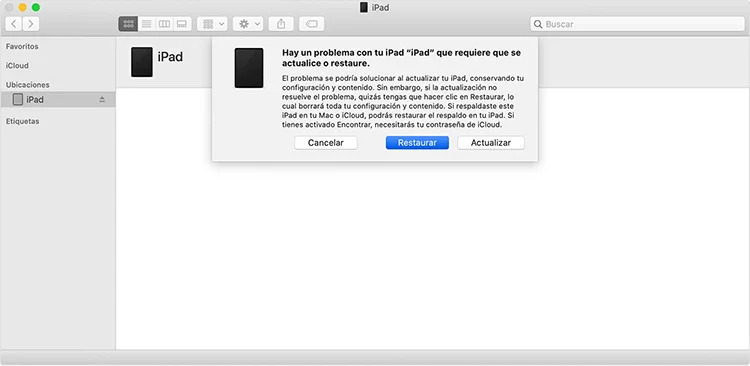Si olvidó el código de acceso del iPad, puede enfrentar problemas para acceder a su iPad. Afortunadamente, existen varias formas de desbloquear su iPad sin conocer la contraseña, utilizando herramientas como iTunes, iCloud y software de terceros. A continuación, se presentan detalladamente los pasos necesarios para desbloquear su iPad, siga leyendo para conocer las diferentes opciones para Cómo desbloquear un iPad sin ID de Apple con o sin computadora, y elija la que mejor se adapte a sus necesidades.
Método 1: Cómo desbloquear un iPad sin ID de Apple usando PassFab iPhone Unlock
Descubra cómo desbloquear su iPad de forma segura y eficaz sin contraseña con PassFab iPhone Unlock, la herramienta de desbloqueo de contraseñas de iPhone líder en el mercado. Resuelva problemas como cómo desbloquear el código de acceso del iPad sin restaurarlo, desbloquear la pantalla de inicio de sesión de ID de Apple o omitir la administración remota de MDM en iPhone, iPad y iPod Touch. Fácil de usar para principiantes, con una tasa de éxito del 100% y solo un clic para desbloquear.
Utilice PassFab iPhone Unlock como primera opción para :
- Desbloquear iPad / iPhone de forma fácil y seguro.
- Desbloquear iPad / iPhone sin NINGUNA contraseña.
- Desbloquear iPad / iPhone con una tasa de éxito del 100%.
- Desbloquear iPad / iPhone con solo unos clic en el botón.
Aquí está la guía paso a paso sobre cómo desbloquear un iPad con PassFab iPhone Unlock:
- Descargue, instale y luego ejecute este software en su computadora personal, que puede ser un sistema Windows o Mac. Luego haga clic en la función "Iniciar" y vaya al paso siguiente.

- Conecta tu iPad a esta computadora y haz clic en "Siguiente".

- Ahora haga clic en el botón "Descargar" para descargar el paquete de firmware. Después de eso, haga clic en el botón "Iniciar eliminación" y comience el proceso.


- Después de unos minutos, se eliminará la contraseña de su iPad. Ahora puede iniciar el iPad sin ningún código de acceso.

Método 2: Cómo desbloquear un iPad sin ID de Apple con iCloud
La función de búsqueda de Find my iPad se puede utilizar para descubrir cómo desbloquear el código de acceso del iPad sin una computadora cuando inicias sesión en el sitio web oficial de iCloud (www.icloud.com) con otro teléfono. Este método solo puede funcionar si Buscar mi iPhone está habilitado y conoce el ID de Apple y la contraseña conectados al iPad bloqueado.
Paso 1: vaya al sitio oficial de iCloud , desde otro iPhone / iPad.
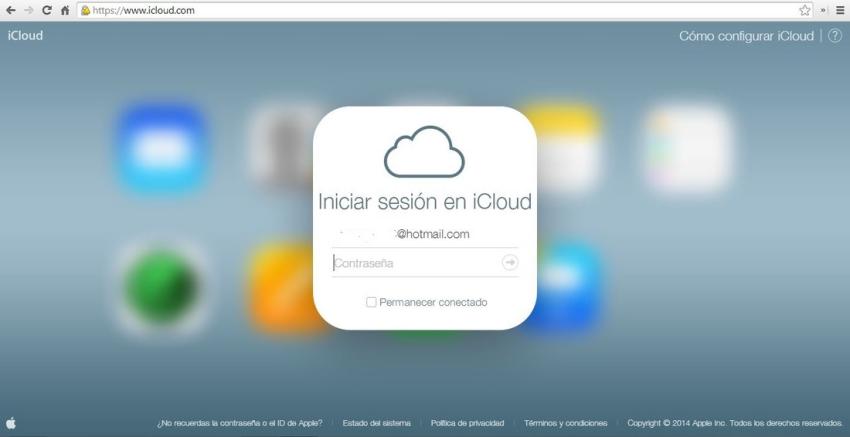
Paso 2: inicie sesión con su ID y contraseña de Apple y elija "Buscar iPhone".
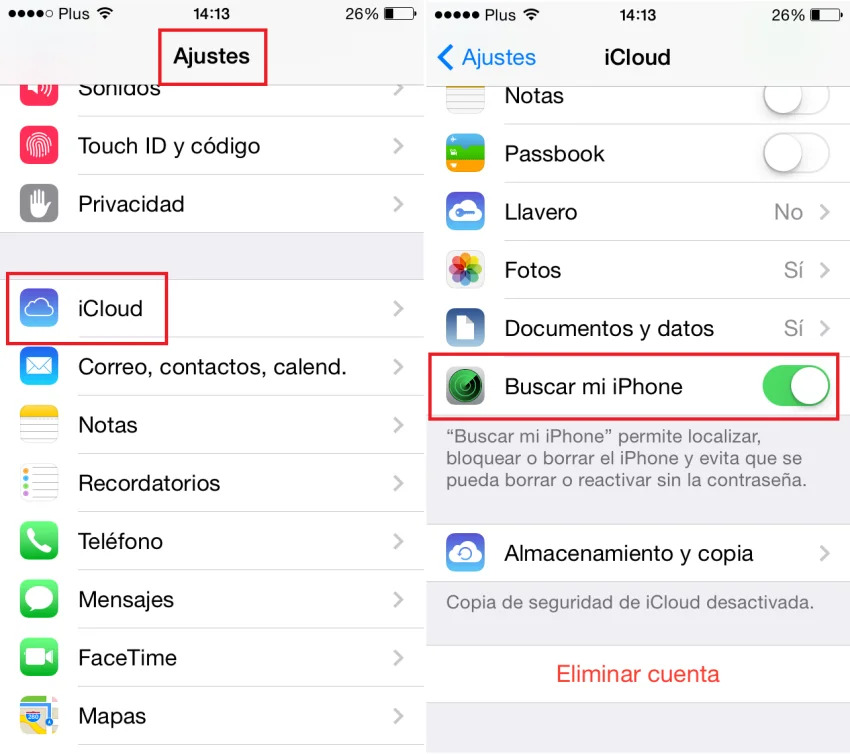
Paso 3: haga clic en "Todos los dispositivos" y seleccione su iPad.

Paso 4: haga clic en "Borrar iPad" para eliminar de forma remota su iPad y contraseña.

Paso 5: Haga clic en "Borrar" e ingrese la contraseña de ID de Apple nuevamente.
Paso 6: elija una copia de seguridad reciente y configure su iPhone.
Método 3: Cómo desbloquear un iPad sin ID de Apple con iTunes
También puede aprender a desbloquear un iPad sin contraseña al ponerlo en modo de recuperación. Esto restaurará completamente su iPad y eliminará su código de verificación. Pero antes de usarlo, asegúrese de que su iPad no tenga problemas de hardware; de lo contrario, su iPad se atascará fácilmente en la pantalla del modo de recuperación.
Estos son los pasos para desbloquear el iPad con iTunes:
1. Primero, inicie una versión actualizada de iTunes en su computadora.
2. Luego, ponga su iPad en modo de recuperación.
Para iPad con Face ID, mantenga presionado el botón superior y el botón para subir y bajar el volumen. Suéltelos cuando vea el control deslizante de Apagar. Arrástrelo para apagar el iPad y luego presione y mantenga presionado el Botón superior para conectar el iPad a la computadora e ingresar al modo de recuperación.

Para iPad con botón de inicio, mantenga presionado el botón superior y suéltelo cuando vea el control deslizante de apagado. Arrástralo para apagar el iPad. Luego, mantén presionado el botón de inicio para conectar el iPad a la computadora y entrar en el modo de recuperación.

3. Una vez que haya conectado el iPad a iTunes, detecta que su dispositivo está en modo de recuperación y muestra el siguiente mensaje.
4. Acepte y permita que iTunes "restaure" su dispositivo.

Resumen
Si sigues estas soluciones mencionadas, aprenderás cómo desbloquear un iPad sin ID de Apple. Sin embargo, si no estás seguro de qué método elegir para desbloquear tu iPad, te recomendamos usar PassFab iPhone Unlock para mayor comodidad. ¡Descárgalo ahora y pruébalo!

PassFab iPhone Unlock
- Quitar código de dígitos,Touch ID& Face ID del iPhone/iPad/iPod Touch
- Quitar código de tiempo fácilmente
- Quitar bloqueo de MDM sin perder datos con un clic
- Eliminar el Apple ID en iPhone/iPad/iPod Touch sin contraseña
- Desbloquear un iPhone, iPad y iPod desactivado sin iTunes/iCloud
- Totalmente compatible con los últimos iOS 18, iPhone 15 y más
PassFab iPhone Unlock ha sido recomendado por muchos medios, como Trecebits, Geeknetic, Softpedia, etc.